Fix: Tastatur-Nummernblock funktioniert nicht
Dies ist ein bekanntes Problem in allen Versionen des Windows-Betriebssystems. Wenn Sie also eine bestimmte Windows-Version haben, sind Sie nicht anfällig für dieses Problem. Da es so viele mögliche Ursachen für dieses Problem gibt, gibt es auch ebenso viele mögliche Lösungen. Wenn die Zifferntasten auf Ihrer Tastatur nicht mehr funktionieren, sind die folgenden Lösungen die effektivsten, mit denen Sie versuchen können, das Problem zu beheben:
Methode 1: Ziehen Sie den Stecker aus der Steckdose und schließen Sie ihn an einen anderen USB-Anschluss an
In den meisten Fällen wird dieses Problem durch den USB-Eingang der betroffenen Tastatur oder den USB-Anschluss verursacht, an den die betroffene Tastatur angeschlossen ist, um Staub zu bilden. Dies beeinträchtigt die Verbindung zwischen Tastatur und Computer und führt dazu, dass die Zifferntasten der Tastatur nicht funktionieren. In diesem Fall müssen Sie lediglich Folgendes tun, um dieses Problem zu beheben:
- Stellen Sie sicher, dass der Computer ausgeschaltet ist, und ziehen Sie die Tastatur vom Computer ab.
- Blasen Sie in den USB-Eingang der Tastatur, um angesammelten Staub zu entfernen.
- Stecken Sie den USB-Eingang der Tastatur in einen anderen USB-Anschluss als den zuvor angeschlossenen.
- Starten Sie den Computer und prüfen Sie, ob das Problem weiterhin besteht.

Methode 2: Deinstallieren Sie die Tastaturtreiber (und installieren Sie sie anschließend neu)
- Drücken Sie die Windows-Logo Taste + R. a Lauf
- Art devmgmt.msc in die Lauf Dialog und drücken Sie Eingeben um die zu starten Gerätemanager.
- In dem GerätemanagerDoppelklicken Sie auf Tastaturen Abschnitt, um es zu erweitern.
- Suchen Sie die von diesem Problem betroffene Tastatur, klicken Sie mit der rechten Maustaste darauf und klicken Sie auf Deinstallieren im resultierenden Kontextmenü.
- Klicke auf OK um den Löschvorgang zu bestätigen.
- Sobald die Tastatur und ihre Treiber gelöscht wurden, neu starten dein Computer.

Wenn der Computer hochfährt, erkennt er automatisch die betroffene Tastatur und lädt die neuesten Treiber herunter und installiert sie. Überprüfen Sie nach erfolgreicher Installation der Treiber, ob das Problem behoben wurde.
Methode 3: Deaktivieren Sie die Option zum Einschalten der Maustasten im Ease of Access Center
Viele Menschen leiden unter diesem Problem, nur weil sie das haben Schalten Sie die Maustasten ein Option auf ihrem Computer aktiviert. Wenn dies in Ihrem Fall die Ursache für dieses Problem ist, müssen Sie nur das deaktivieren, damit die Zahlen auf Ihrer Tastatur wieder funktionieren Schalten Sie die Maustasten ein Merkmal. Dazu müssen Sie:
- Öffne das Startmenü.
- Suchen nach “leicht zugängliches Zentrum”.
- Klicken Sie auf das Suchergebnis mit dem Titel Einfaches Access Center.
- Klicke auf Erleichtern Sie die Verwendung der Tastatur.
- Deaktivieren das Schalten Sie die Maustasten ein Option, indem Sie das Häkchen aus dem Feld daneben entfernen.
- Klicke auf Anwenden.
- Klicke auf OK.
- Schließe Einfaches Access Center und neu starten dein Computer. Überprüfen Sie beim Hochfahren des Computers, ob das Problem behoben wurde.
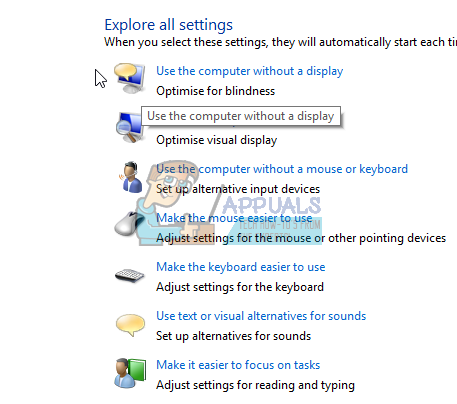
Hinweis: Wenn Sie auf klicken Erleichtern Sie die Verwendung der Tastatur und sehen, dass die Schalten Sie die Maustasten ein Option ist bereits deaktiviert, aktivieren Klicken Sie darauf Anwenden gefolgt von OK, klicke auf Erleichtern Sie die Verwendung der Tastatur Noch einmal, deaktivieren das Schalten Sie die Maustasten ein Option, klicken Sie auf Anwenden und dann auf klicken OK. Dies sollte das Problem beheben, wenn die Schalten Sie die Maustasten ein Die Option war auf Ihrem Computer bereits von Anfang an deaktiviert.
Methode 4: Ersetzen Sie Ihre Tastatur
Wenn alles andere fehlschlägt, liegt möglicherweise nur ein Hardwarefehler vor. In diesem Fall kann dieses Problem durch nichts behoben werden (es sei denn, Sie verfügen über erstaunliche mechanische Fähigkeiten und können eine Tastatur erfolgreich öffnen und reparieren). . In solchen Fällen wird empfohlen, einfach die fehlerhafte Tastatur loszulassen und eine neue zu erhalten.

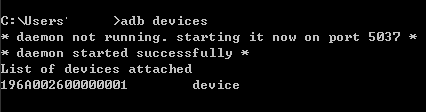

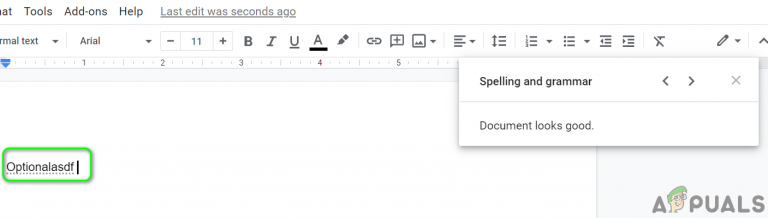
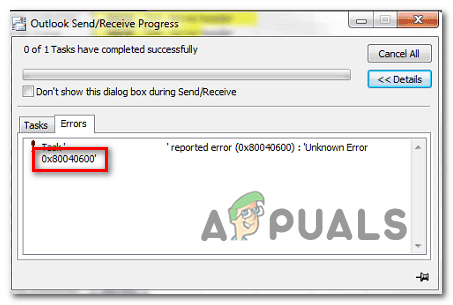
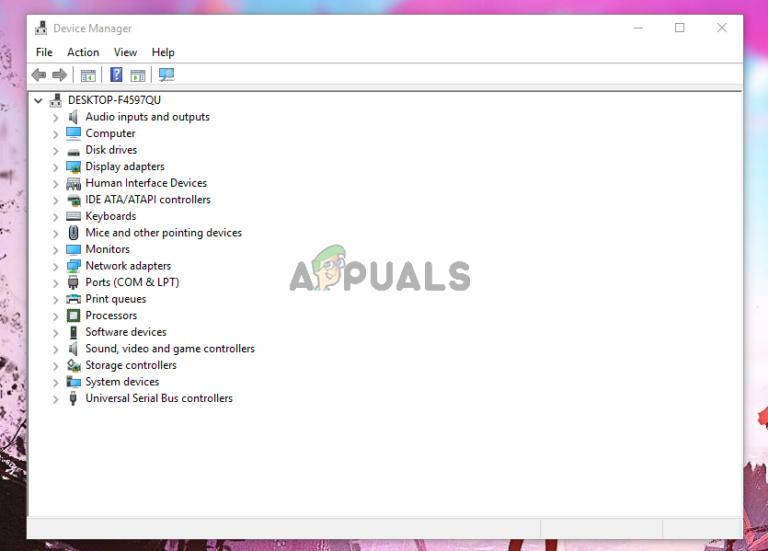
![[FIX] Fehler aufgetreten, als der Assistent versuchte, das Kennwort für dieses Benutzerkonto festzulegen](https://okidk.de/wp-content/uploads/2020/07/Error-Occurred-While-the-Wizard-Was-Attempting-to-Set-the-Password.png)